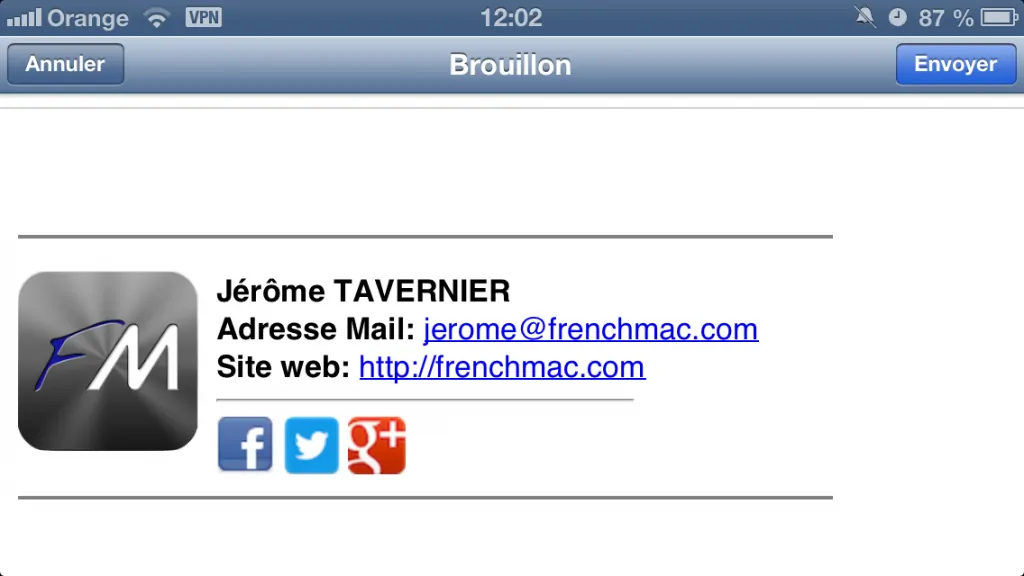Nous avons vu récemment comment réaliser une signature HTML pour l'application native Mail de votre Mac. Mais voilà, c'est bien beau mais vous utilisez aussi votre iPhone pour en envoyer et votre signature est toute dégueulasse. La méthode est extrêmement simple et ne va vous prendre que très peu de temps (à condition d'en avoir déjà une de faite sur votre Mac).
PS: Cette astuce fonctionne également pour une signature non HTML.
MARCHE À SUIVRE
Comme vous pouvez le constater, j'ai une (belle) signature quand j'écris un mail depuis mon iphone.
Pour créer la votre, le principe est simple:
- Envoyez vous un mail contenant votre signature
- Sur votre iPhone, copiez cette signature
- Rendez-vous dans les réglages -> Mail -> Signature
- Vous n'avez plus qu'à coller votre signature pour le compte souhaité
Une fois fait, envoyez vous un mail depuis votre iPhone pour la tester (avec le compte que vous venez d'utiliser pour intégrer votre nouvelle signature bien entendu), normalement tout fonctionne comme sur des roulettes !
Désormais, vous n'avez plus aucune excuse pour ne pas répondre aux mails de votre copine, femme, mère ou encore patron avec la seule excuse "Non, ma signature est moche.." J'en suis ravi pour vous !